Děkujeme za účast na konferenci CADfórum 2025 - podívejte se na reportáž
Přes 120.500 registrovaných u nás, celkem 1.109.000 registrovaných (CZ+EN).
Tipy pro AutoCAD 2026, pro Inventor 2026 a pro Revit 2026.
Vyzkoušejte nový přesný Kalkulátor,
vylepšený Převodník jednotek a
proměnné prostředí AutoCADu.
 CAD tip # 8053:
CAD tip # 8053:
Otázka
A
Pro zpracování DWF souborů projektu v kalkulační aplikaci Autodesk Quantity Takeoff je vhodné dodržet při jejich publikování některé zásady. Zde jsou:
- AutoCAD:
- Spusťte příkaz PUBLIKUJ
- V dialogu Publikovat vyberte v poli "Publikovat do" volbu "DWF"
- Do seznamu listů přidejte požadované listy, u 3D listů zaškrtněte volbu "3D DWF"
- Dokončete publikování souboru DWF
- AutoCAD Architecture nebo AutoCAD MEP:
- Spusťte příkaz PUBLIKUJ
- V dialogu Publikovat vyberte v poli "Publikovat do" volbu "DWF"
- Do seznamu listů přidejte požadované listy, u 3D listů zaškrtněte volbu "3D DWF"
- Stiskem tlačítka "Možnosti publikování" zobrazte dialog nastavebí voleb dat DWF
- V panelu "Volby dat DWF" zapněte ("Zahrnout") volby "Data sady vlastností AEC" a "Automatické vlastnosti AEC" a ověřte nastavení PPL v poli "Možnosti AEC DWF". Ukončete nastavení pomocí OK.
- Dokončete publikování souboru DWF
- Revit:
- Použijte funkci R > Exportovat > DWF/DWFx
- V dialogu "Nastavení exportu DWF" zvolte v poli Exportovat volbu V pohledu relace/Sada listů
- V poli "Zobrazit v seznamu" pak zvolte Všechny pohledy a výkresy v sadě
- V tabulce pak zaškrtněte ty listy, které chcete použít v kalkulaci QTO
- Přejděte na kartu "Vlastnosti DWF" a zaškrtněte jak volbu "Vlastnosti prvku", tak i "Místnosti a plochy na samostatné hladině"
- Stiskněte tlačítko Další (resp. Export - podle verze Revitu) a uložte soubor jako DWF, ponechte zaškrtnutou volbu "Zkombinovat vybrané pohledy a výkresy do jednoho souboru DWF"
QTOACADADTABSRevit
21.6.2011
4095×
![Diskuzní fórum a databáze tipů a utilit pro AutoCAD, Inventor, Revit, Fusion a další produkty Autodesk
- od firmy ARKANCE [www.cadforum.cz] Diskuzní fórum a databáze tipů a utilit pro AutoCAD, Inventor, Revit, Fusion a další produkty Autodesk
- od firmy ARKANCE [www.cadforum.cz]](../common/arkance_186.png)

 also in ENGLISH
also in ENGLISH AutoCAD
AutoCAD Revit
Revit AutoCAD Architecture
AutoCAD Architecture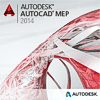 AutoCAD/Revit MEP
AutoCAD/Revit MEP

